بازنشانی تنظیمات دسکتاپ لینوکس
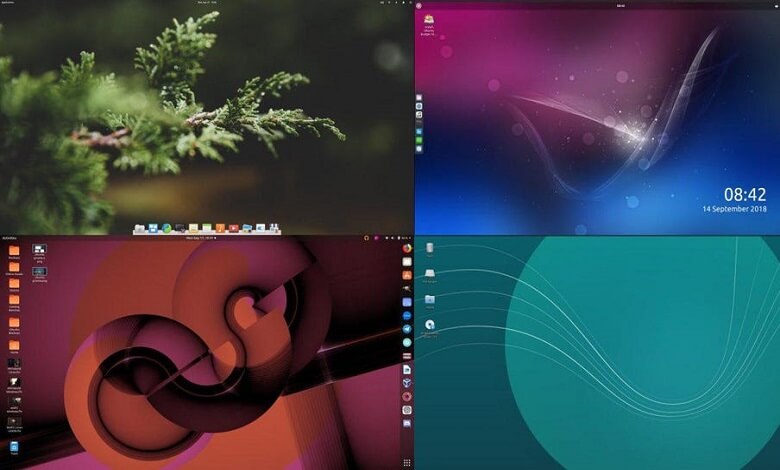
بازنشانی تنظیمات دسکتاپ لینوکس
اگر شما هم سفارشی سازی های زیادی انجام داده اید و دسکتاپ لینوکس خود را به حالتی در آورده اید که دیگر قابل قبولتان نیست، نگران نباشید در این مقاله نحوه بازنشانی تنظیمات دسکتاپ لینوکس را بررسی میکنیم.
ریست تنظیمات لینوکس با Dconf
ما می توانیم تنظیمات دسکتاپ لینوکس را با استفاده از ابزار خط فرمان dconf به حالت پیش فرض خود برگردانیم. Dconf یک پایگاه داده تنظیمات است که در Gnome3 و سیستم های مشابه (مانند Unity و XFCE) استفاده می شود. Dconf مانند رجیستری مورد استفاده در سیستم های ویندوز عمل می کند. درک این سیستم ممکن است به کاربران کمک کند تا نحوه ایجاد تغییرات و اصلاحات مختلف را در سیستم خود بیابند.
برنامه dconf یک سیستم پیکربندی سطح پایین و ابزار مدیریت تنظیمات برای دستکاری پایگاه داده dconf است. هدف اصلی این ابزار پایان دادن برای GSettings در پلتفرم هایی است که قبلاً سیستم های ذخیره سازی پیکربندی ندارند. Dconf بخشی از Gnome 3 است و جایگزین Gconf است.
خوبی این ابزار به این است که فقط تنظیمات دسکتاپ را بازنشانی می کند و روی سایر برنامه هایی که از dconf استفاده نمی کنند تأثیر نمی گذارد. همچنین، داده های شخصی شما را حذف نمی کند.
نصب ابزار dconf در لینوکس
ممکن است از قبل dconf در توزیع لینوکس شما نصب شده باشد. در صورتی که نصب نبود می توانید برای نصب از دستورات زیر در انواع توزیع های لینوکس استفاده کنید.
sudo pacman -S dconf -> Arch Linux, Endeavour OS, Manjaro Linux sudo apt install dconf* -> Debian, Ubuntu, Pop OS, Linux Mint sudo yum install dconf -> CentOS, Fedora, AlmaLinux, Rocky Linux sudo zypper install dconf -> openSUSE
پس از نصب ابزار و قبل از استفاده از آن، بهتر است از تنظیمات فعلی خود یک بکاپ تهیه کنید که بدین منظور می توانید دستور زیر را وارد کنید:
dconf dump / > ostechnix-desktop
سپس برای بازنشانی تنظیمات دسکتاپ لینوکس خود دستور زیر را وارد کنید:
dconf reset -f /
این دستور تمام سفارشی سازی هایی که در سیستم دسکتاپ خود ایجاد کرده اید، از جمله موارد زیر را، بازنشانی می کند:
- برنامه های پین شده در Dock
- موارد مورد علاقه
- اپلت های پنل دسکتاپ
- نشانگرهای دسکتاپ
- فونت های سیستم شما
- تم های GTK
- تم نمادها
- تم های مکان نما
- وضوح مانیتور
- کلید های میانبر صفحه کلید
- تصاویر پس زمینه و صفحه قفل
- تنظیمات ماوس
- میانبرهای صفحه کلید سفارشی
پس از بازنشانی تنظیمات به حالت پیش فرض، از جلسه فعلی خارج شده و دوباره وارد شوید تا تغییرات را مشاهده کنید.
در صورتی که مجدد میخواهید به حالت قبلی خود برگردید، میتوانید با دستور زیر فایل بکاپ خود را بازگردانی کنید:
dconf load / < ostechnix-desktop
بازنشانی کامل سیستم لینوکس
شاید شما به این فکر کنید که آموزش گفته شده برای ریست کردن دسکتاپ لینوکس است و برای بازنشانی کامل لینوکس چه کار باید انجام داد؟ برای این کار میتوانید در توزیع هایی که دبیان بیس هستند (مانند اوبونتو و کالی لینوکس و غیره) به صورت زیر عمل کنید.
پیکربندی بسته های پیکربندی نشده:
sudo dpkg --configure -a
آپدیت مخازن لینوکس:
sudo apt-get update
نصب وابستگی های از دست رفته:
sudo apt-get -f install
آپدیت تمامی پکیج ها به جدیدترین ورژن آنها:
sudo apt-get full-upgrade
نصب مجدد دسکتاپ لینوکس (برای مثال اوبونتو):
sudo apt-get install --reinstall ubuntu-desktop
حذف بسته های غیر ضروری:
sudo apt-get autoremove
حذف بسته های دانلود شده از قبل نصب شده:
sudo apt-get clean
ریستارت سیستم:
sudo reboot
بیشتر بخوانید:



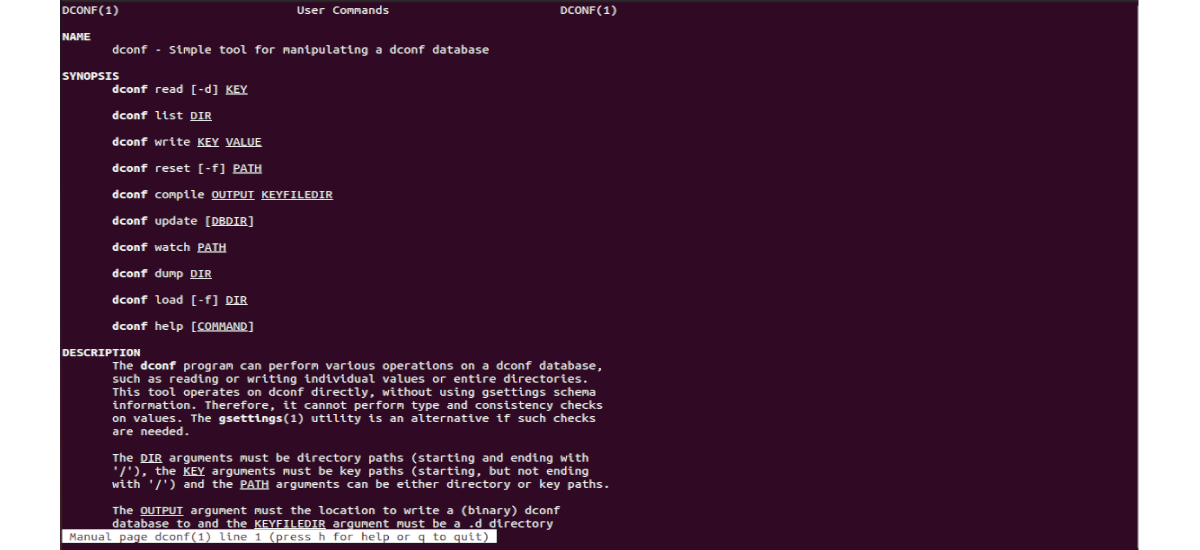
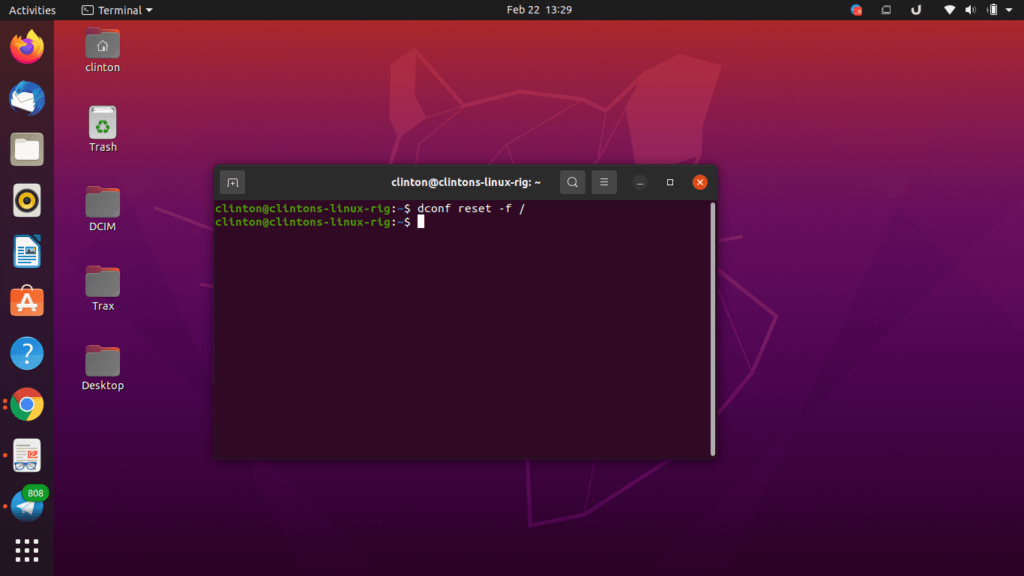
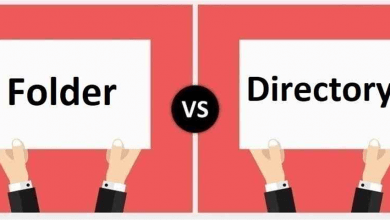
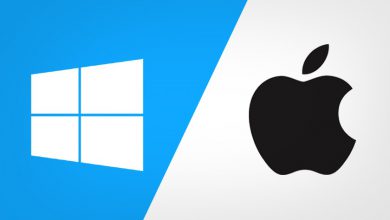
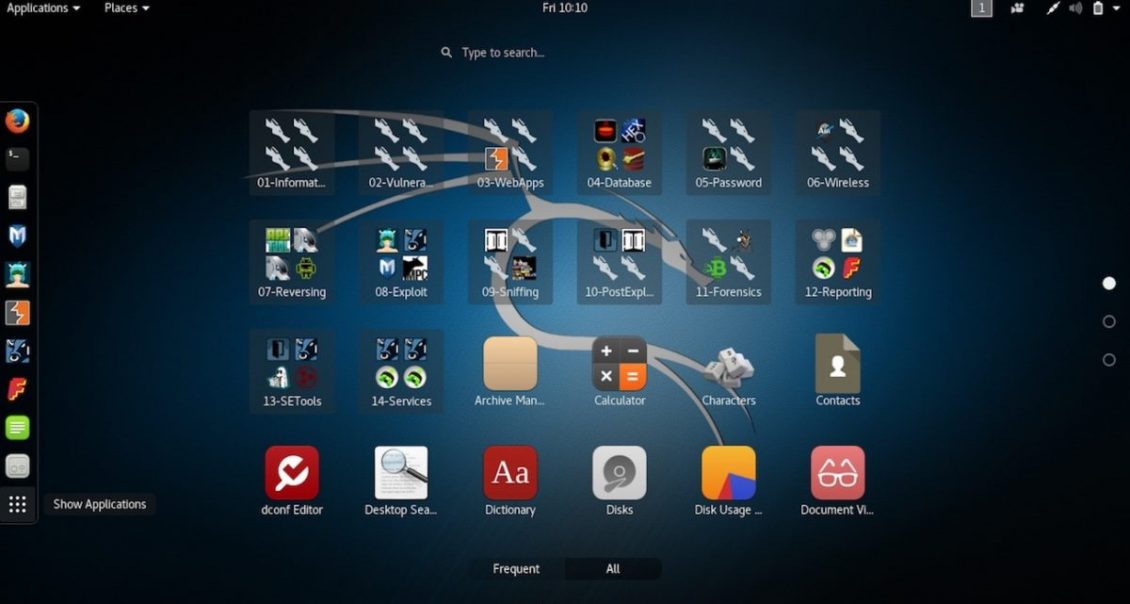



مثل همیشه زیبا بود.